Le langage Arduino est un langage de programmation open source qui permet aux développeurs de créer des projets électroniques complexes. Il est très populaire auprès des développeurs et des makers car il est facile à apprendre et à utiliser. Une des caractéristiques importantes du langage Arduino est la possibilité d’afficher la taille des variables. Cette fonctionnalité est très utile pour les développeurs qui souhaitent optimiser leur code et le rendre plus efficace. Dans cet article, nous allons examiner en détail comment afficher la taille des variables dans le langage Arduino et comment cela peut être utile pour les développeurs.
Afficher la taille des variables du langage Arduino
(cliquer sur l’image pour agrandir)
1. Présentation
Ce programme affiche dans la fenêtre Terminal la taille des principales variables du langage Arduino, à partir de l’instruction sizeof(). Ce programme est à visée essentiellement didactique pour aider à bien comprendre la taille occupée en mémoire par les différents types de données du langage Arduino.
Pour plus d’infos sur les types de variables du langage Arduino, voir : Synthèse des types de données du langage Arduino
Ce programme utilise les fonctionnalités suivantes :
- Utilise la connexion série vers le PC
Ressources utiles associées à ce programme :
- La librairie Serial – pour les communications séries entre la carte Arduino et l’ordinateur ou d’autres composants
2. Matériel Nécessaire
2.1 L’espace de développement Arduino
- … pour éditer, compiler le programme et programmer la carte Arduino.
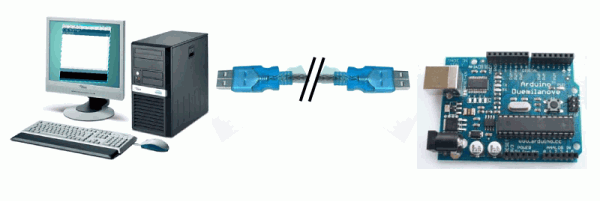
2.2 Le matériel suivant pour réaliser le montage associé
- Aucun
3. Instructions de montage
- La connexion série vers le PC utilise les broches 0 et 1 (via le câble USB)
4. Le schéma théorique du montage
Le schéma théorique du montage (cliquer pour agrandir)
5. Le circuit du montage
Le schéma du montage à réaliser (cliquer pour agrandir)
6. Fonctionnement du programme
6.1 Structure globale du programme
Ce programme simple comprend :
- une entête déclarative
- une partie « configuration » qui ne sera exécutée qu’une fois (fonction setup( ) )
- une partie constituée d’une boucle sans fin que le programme répètera à l’infini ( fonction loop( ) ) : c’est le coeur du programme.
6.2 Déroulement du programme
Le programme se déroule de la façon suivante :
- Après avoir pris en compte les instructions de la partie déclarative,
- puis après avoir exécuté la partie configuration ( fonction setup( ) ),
- le programme bouclera sans fin ( fonction loop ( ) ), exécutant de façon répétée le code compris dans la boucle sans fin.
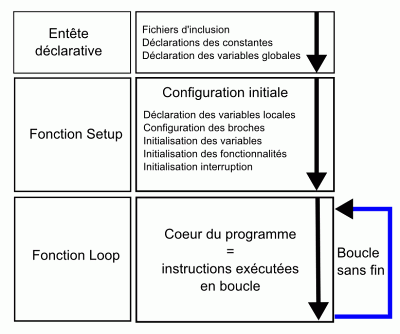
Le déroulement du programme
7. Explication du programme
7.1 Au niveau de la partie déclarative :
- On déclare plusieurs variables de types différents.
7.2 Au niveau de la fonction d’initialisation setup( ) :
- On affiche la taille des différentes variables à l’aide de l’instruction sizeof() du langage Arduino.
8. Mise en oeuvre du programme
8.1 Préparation du montage et programmation de la carte Arduino :
- Commencer par réaliser le montage indiqué sur plaque d’expérimentation
- Ensuite, programmer la carte Arduino avec ce programme (en bas de page) selon la procédure habituelle
8.2 Préparation du Terminal côté PC dans le logiciel Arduino
- Côté PC, il faut ouvrir la fenêtre terminal de l’IDE Arduino : pour ce faire, un simple clic sur le bouton « Sérial Monitor ».
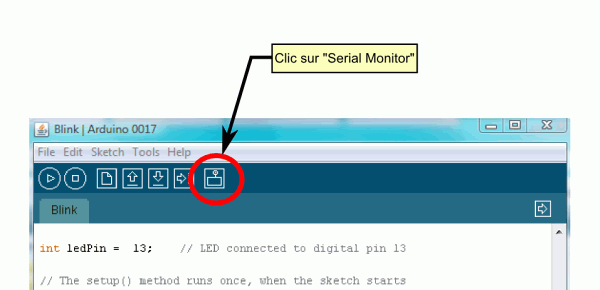
- La fenêtre « Terminal » s’ouvre alors :
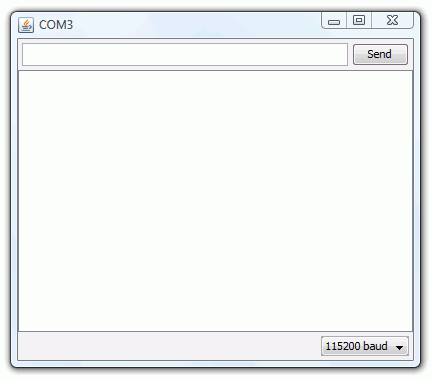
- Il faut alors régler le débit de communication sur la même valeur que celle utilisée par le programme avec lequel nous allons programmer la carte Arduino :
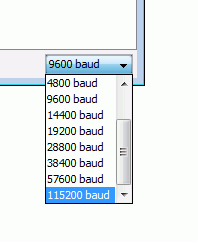
8.3 Fonctionnement
- Après un reset sur la carte, on obtient les messages suivants dans la fenêtre Terminal :
(cliquer sur l’image pour agrandir)
9. Le programme complet en langage Arduino
A copier/coller directement dans l’éditeur Arduino
// Trame de code générée par le générateur de code Arduino
// du site www.mon-club-elec.fr
// Auteur du Programme : X. HINAULT – Tous droits réservés
// Programme écrit le : 12/2/2011.
// ——- Licence du code de ce programme —–
// This program is free software: you can redistribute it and/or modify
// it under the terms of the GNU General Public License as published by
// the Free Software Foundation, either version 3 of the License,
// or any later version.
// This program is distributed in the hope that it will be useful,
// but WITHOUT ANY WARRANTY; without even the implied warranty of
// MERCHANTABILITY or FITNESS FOR A PARTICULAR PURPOSE. See the
// GNU General Public License for more details.
// You should have received a copy of the GNU General Public License
// along with this program. If not, see <http://www.gnu.org/licenses/>.
// //////////////////// PRESENTATION DU PROGRAMME ////////////////////
// ——– Que fait ce programme ? ———
/* Ce programme affiche dans la fenêtre Terminal la taille des
principales variables du langage Arduino, à partir de l’instruction sizeof() */
// — Fonctionnalités utilisées —
// Utilise la connexion série vers le PC
// ——– Circuit à réaliser ———
// La connexion série vers le PC utilise les broches 0 et 1 (via le câble USB)
// /////////////////////////////// 1. Entête déclarative ///////////////////////
// A ce niveau sont déclarées les librairies incluses, les constantes, les variables, les objets utiles…
// — Déclaration des constantes —
// — Inclusion des librairies —
// — Déclaration des constantes utiles —
// — Déclaration des constantes des broches E/S numériques —
// — Déclaration des constantes des broches analogiques —
// — Déclaration des variables globales —
//—- variables 1 octet (8 bits)—-
boolean myBoolean; // déclare une variable boolean (1 octet = 8 bits)
char myChar=0; // déclare une variable char (1 octet = 8 bits)
byte myByte=0; // déclare une variable byte (1 octet = 8 bits)
//—- variables 2 octets (16 bits) —
int myInt=0; // déclare une variable int (2 octets = 16 bits)
word myWord=0; // déclare une variable word (2 octets = 16 bits)
//—– variables 4 octets (32 bits) —-
long myLong=0; // déclare une variable long ( 4 octets = 32 bits )
float myFloat=0; // déclare une variable float ( 4 octets = 32 bits )
double myDouble=0; // déclare une variable double ( 4 octets = 32 bits )
//—– chaine de caractère —-
char maChaine[]=« Arduino »; // déclare une chaine de caractère (tableau de char)
// — Déclaration des objets utiles pour les fonctionnalités utilisées —
// ////////////////////////// 2. FONCTION SETUP = Code d’initialisation //////////////////////////
// La fonction setup() est exécutée en premier et 1 seule fois, au démarrage du programme
void setup() { // debut de la fonction setup()
// — ici instructions à exécuter 1 seule fois au démarrage du programme —
// ——- Initialisation fonctionnalités utilisées ——-
Serial.begin(115200); // initialise connexion série à 115200 bauds
// IMPORTANT : régler le terminal côté PC avec la même valeur de transmission
// ——- Broches en sorties numériques ——-
// ——- Broches en entrées numériques ——-
// ——- Activation si besoin du rappel au + (pullup) des broches en entrées numériques ——-
// ——- Initialisation des variables utilisées ——-
//——- affiche la taille des variables
Serial.println(« *** Taille des variables Arduino avec sizeof() *** »);
Serial.println();
Serial.print(« Taille du type Boolean = « ), Serial.print(sizeof(myBoolean)), Serial.print( » octet(s) soit « );
Serial.print(sizeof(myBoolean)*8), Serial.println( » bits. »);
Serial.print(« Taille du type Char = « ), Serial.print(sizeof(myChar)), Serial.print( » octet(s) soit « );
Serial.print(sizeof(myChar)*8), Serial.println( » bits. »);
Serial.print(« Taille du type Byte = « ), Serial.print(sizeof(myByte)), Serial.print( » octet(s) soit « );
Serial.print(sizeof(myByte)*8), Serial.println( » bits. »);
Serial.println();
Serial.print(« Taille du type Int = « ), Serial.print(sizeof(myInt)), Serial.print( » octet(s) soit « );
Serial.print(sizeof(myInt)*8), Serial.println( » bits. »);
Serial.print(« Taille du type Word = « ), Serial.print(sizeof(myWord)), Serial.print( » octet(s) soit « );
Serial.print(sizeof(myWord)*8), Serial.println( » bits. »);
Serial.println();
Serial.print(« Taille du type Long = « ), Serial.print(sizeof(myLong)), Serial.print( » octet(s) soit « );
Serial.print(sizeof(myLong)*8), Serial.println( » bits. »);
Serial.print(« Taille du type Float = « ), Serial.print(sizeof(myFloat)), Serial.print( » octet(s) soit « );
Serial.print(sizeof(myFloat)*8), Serial.println( » bits. »);
Serial.print(« Taille du type Double = « ), Serial.print(sizeof(myDouble)), Serial.print( » octet(s) soit « );
Serial.print(sizeof(myDouble)*8), Serial.println( » bits. »);
Serial.println();
Serial.print(« Taille de la chaine « ), Serial.print(maChaine), Serial.print( » est de « );
Serial.print(sizeof(maChaine)), Serial.print( » octet(s) soit « );
Serial.print(sizeof(maChaine)*8), Serial.println( » bits. »);
Serial.println(« (La taille d’une chaine de caracteres est le nombre de caracteres + 1 octet fin de chaine) »);
} // fin de la fonction setup()
// ********************************************************************************
////////////////////////////////// 3. FONCTION LOOP = Boucle sans fin = coeur du programme //////////////////
// la fonction loop() s’exécute sans fin en boucle aussi longtemps que l’Arduino est sous tension
void loop(){ // debut de la fonction loop()
// — ici instructions à exécuter par le programme principal —
} // fin de la fonction loop() – le programme recommence au début de la fonction loop sans fin
// ********************************************************************************
// ////////////////////////// FONCTIONS DE GESTION DES INTERRUPTIONS ////////////////////
// ////////////////////////// AUTRES FONCTIONS DU PROGRAMME ////////////////////
// ////////////////////////// Fin du programme ////////////////////
Articles Liés
- EXPERT : ARDUINO : LCD Graphique
Arduino est une plateforme de prototypage électronique open source qui permet aux utilisateurs de créer…
- "Symbiose numérique" Arduino / PC
L'utilisation d'Arduino et de PC est devenue une pratique courante pour les développeurs et les…
- Afficher des nombres dans la fenêtre Terminal du PC
Les ordinateurs sont devenus une partie intégrante de notre vie quotidienne et leur utilisation est…










